Windows 10 มีคุณสมบัติเนทีฟที่ให้คุณบันทึกวิดีโอคลิปได้นานถึง 2 ชั่วโมงบนหน้าจอ แต่คุณอาจไม่ได้สังเกตเห็นคุณสมบัตินี้เพราะมันซ่อนอยู่ในแอพ Xbox
เรียกว่า DVR ของเกม คุณสมบัตินี้ถูกออกแบบมาเพื่อบันทึกวิดีโอเกม (คุณรู้ว่าสำหรับ YouTube ในอนาคตของคุณ / Twitch เป็นดารา) แต่มันไม่ได้ใช้สำหรับเกมเท่านั้น อันที่จริงมันใช้งานได้กับแอพใด ๆ รวมถึงเบราว์เซอร์อินเทอร์เน็ตและแม้แต่ Microsoft Word เพราะบางครั้งคุณต้องการบันทึกตัวเองพิมพ์บทความเกี่ยวกับคุณสมบัติของเกม DVR ฉันเดา
ในฐานะที่เป็นแอพบันทึกหน้าจอ Game DVR นั้นค่อนข้าง จำกัด ตัวอย่างเช่นคุณไม่สามารถบันทึกทั้งหน้าจอ (ดังนั้นจึงไม่มีประโยชน์สำหรับการทำแบบฝึกหัดเกี่ยวกับวิธีใช้งาน) คุณสามารถบันทึกได้ครั้งละหนึ่งหน้าต่าง / แอป แต่ก็ยังค่อนข้างมีประโยชน์หากคุณต้องการคลิปวิดีโอภายในแอพดังนั้นนี่คือวิธีการเปิดใช้งานและใช้งาน:
ขั้นตอนที่ 1: หากคุณยังไม่ได้ใช้แอป Xbox คุณจะต้องเปิดมันก่อนเพื่อตั้งค่า หากต้องการทำสิ่งนี้ให้เปิดเมนู เริ่ม และไปที่ แอปทั้งหมด> Xbox
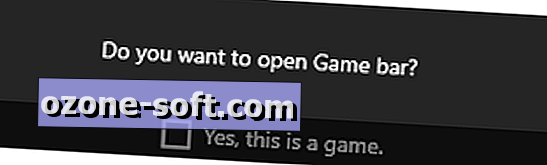
ขั้นตอนที่ 2: เมื่อตั้งค่าแอป Xbox แล้วคุณสามารถเปิด แถบเกม ภายในแอพหรือโปรแกรมใดก็ได้โดยกดแป้นพิมพ์ลัด: Win key + G ครั้งแรกที่คุณเปิดแถบเกมภายในแอพหรือโปรแกรมคุณจะเห็นข้อความป๊อปอัปถามว่าคุณต้องการเปิดแถบเกมหรือไม่ คลิก ใช่นี่คือเกม ทำสิ่งนี้แม้ว่าจะไม่ใช่เกม - มันจะทำงานกับแอพใด ๆ รวมถึงอินเทอร์เน็ตเบราว์เซอร์
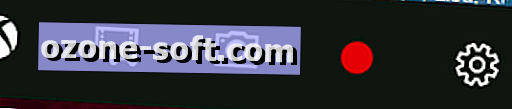
ขั้นตอนที่ 3 : ในแถบเกมกดปุ่มสีแดงขนาดใหญ่เพื่อเริ่มการบันทึกวิดีโอของแอพ นี่จะบันทึกหน้าต่างแอปเท่านั้น - จะไม่บันทึกแบบเต็มหน้าจอของคุณและจะไม่บันทึกการเคลื่อนไหวของเมาส์ หากต้องการหยุดการบันทึกให้เปิดแถบเกมด้วย ปุ่ม Win + G แล้วกดปุ่มหยุดสีแดงขนาดใหญ่
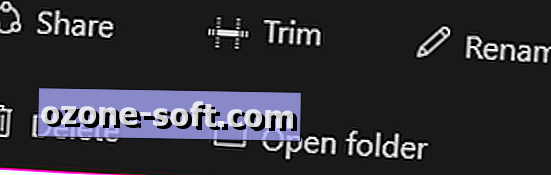
ขั้นตอนที่ 4: คุณสามารถค้นหาวิดีโอคลิปใหม่ได้ในแอป Xbox คลิก ปุ่ม Xbox บนแถบเกมหรือเปิด แอป Xbox จากเมนูเริ่ม ที่ด้านซ้ายของหน้าต่างแอป Xbox คุณจะเห็นชุดไอคอน คลิกไอคอนที่ดูเหมือนว่าตัวควบคุม Xbox ด้านหน้าแถบฟิล์ม (ไอคอนที่หกจากด้านบน) เพื่อเปิดเมนูตัว บันทึกเกม ที่นี่คุณจะเห็นรายการคลิปที่บันทึกของคุณพร้อมกับคุณสมบัติการแก้ไขที่ จำกัด เช่นความสามารถในการตัดแต่งคลิปหรือเปลี่ยนชื่อ
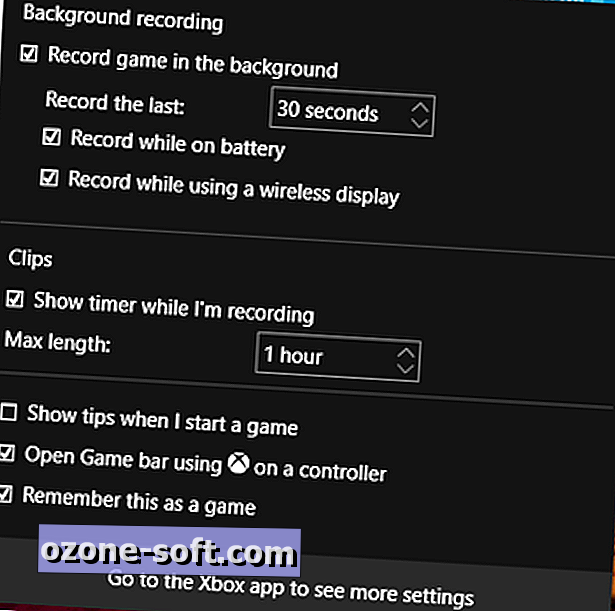
ขั้นตอนที่ 5 : แถบเกมค่อนข้าง จำกัด เมื่อพูดถึงการบันทึกหน้าจอ แต่คุณสามารถปรับการตั้งค่าการบันทึกวิดีโอบางอย่างได้ในเมนูการตั้งค่าของแถบเกมและในแอป Xbox หากต้องการเปิดเมนูการตั้งค่าของแถบเกมให้เปิดแถบเกมแล้วคลิกไอคอนการ ตั้งค่า (เกียร์) ที่นี่คุณจะสามารถปรับเวลาการบันทึกพื้นหลังตั้งค่าความยาวสูงสุดของคลิป (30 นาที, 1 ชั่วโมงหรือ 2 ชั่วโมง) และให้แถบเกมจดจำโปรแกรมเป็นเกม (โดยค่าเริ่มต้น) สำหรับการตั้งค่าขั้นสูงเพิ่มเติมเช่นความสามารถในการตั้งค่าแป้นพิมพ์ลัดของคุณเองเพื่อควบคุมแถบเกมคลิก ไปที่แอป Xbox เพื่อดูการตั้งค่าเพิ่มเติม













แสดงความคิดเห็นของคุณ